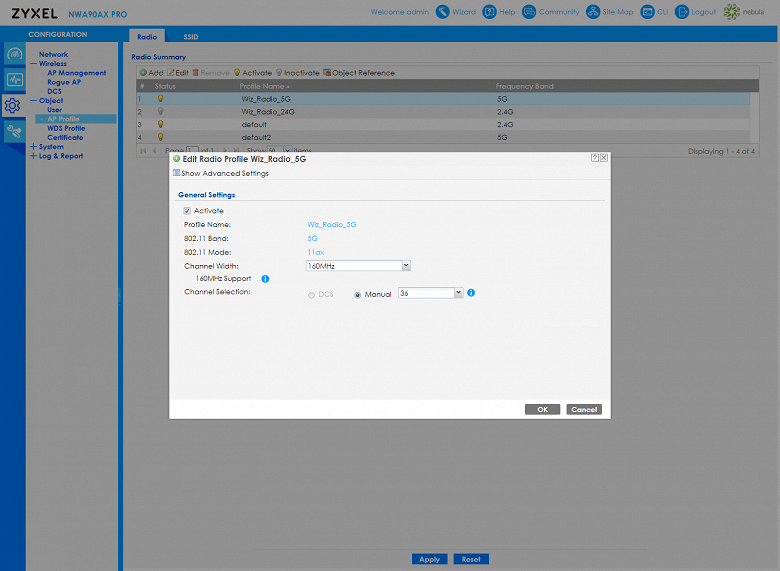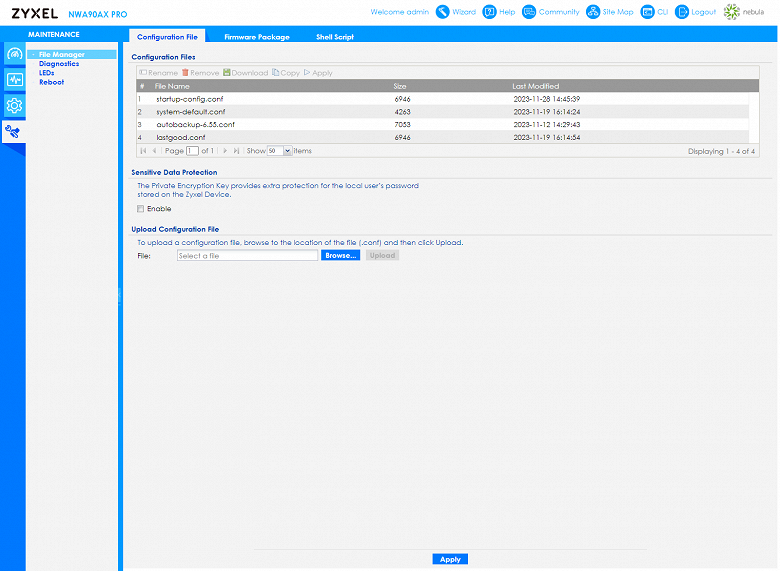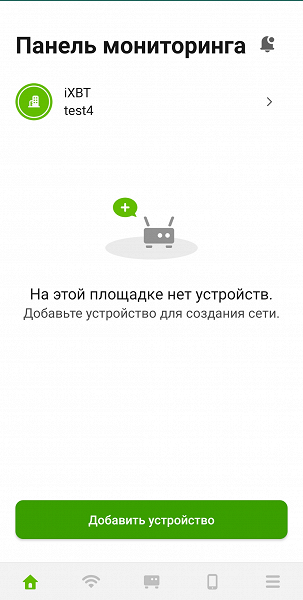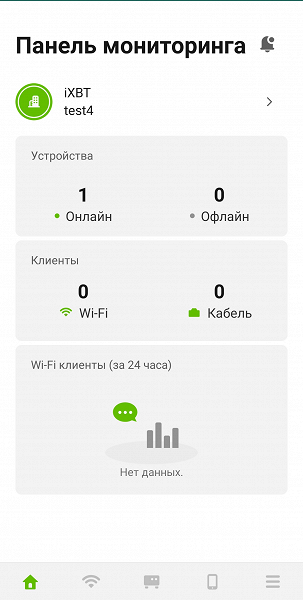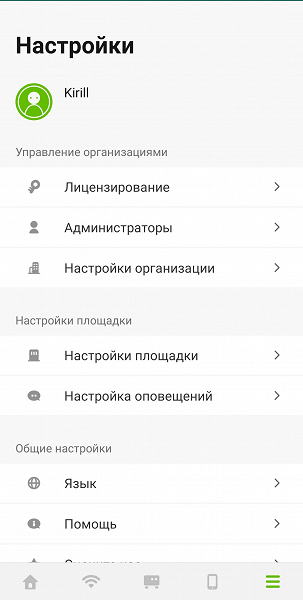Решения класса Wi-Fi 6 сегодня уже являются стандартом при развертывании новых беспроводных сетей любого уровня и масштаба. При этом сами продукты могут существенно отличаться как по своим техническим характеристикам и возможностям программного обеспечения, так и по стоимости. Ранее мы рассказывали о точке доступа верхнего сегмента Zyxel WAX640S-6E, а в этой публикации познакомимся с более простым и доступным решением Zyxel NWA90AX Pro.
Данный продукт позиционируется для сегмента малого бизнеса, где нет очень большого числа клиентов и не требуются очень высокие скорости работы. Это может быть, к примеру, небольшой офис, гостиница или кафе. При этом с точки зрения программного обеспечения здесь есть все распространенные и востребованные технологии, включая портал авторизации и аутентификация по 802.1X. Так что развертываемые сети будут отвечать всем актуальным требованиям по безопасности.
Среди ключевых особенностей продукта производитель отмечает возможности настройки и управления через облачный сервис Nebula, в том числе с использованием мобильного приложения, а также подключение к локальной сети через порт 2,5 Гбит/с.
Комплектация и внешний вид
Точка доступа поставляется в компактной картонной коробке с простым оформлением, что характерно для продуктов бизнес-сегмента. По сути, интересного здесь только наклейка с названием модели, серийным номером и MAC-адресом.
В комплект поставки входит пластина для крепления, набор шурупов и дюбелей (два варианта), резиновая ножка для установки на столе, опциональная наклейка для более надежного крепления сетевого кабеля, блок питания со сменным блоком вилки, универсальная листовка с информацией о безопасном использовании устройства. Инструкция по началу работы представлена только QR-кодом со ссылкой на сайт производителя.
Блок питания подключается в розетку, имеет компактные размеры, параметры 12 В 2 А и кабель длиной 1,4 м со стандартным круглым штекером.
Комплектная пластина имеет множество отверстий для различных вариантов крепления и специальные элементы для удержания кабелей.
На сайте компании в разделе поддержки можно скачать обновления прошивки, электронные версии документации (руководство по быстрому старту, руководство пользователя, описание CLI — всё на английском языке) и другие документы.
Точка доступа имеет корпус из крепкого белого матового пластика со скругленными углами. Габаритные размеры с учетом крепления составляют 142×142×41 мм.
На условно верхней части в центре мы видим логотип производителя. Вокруг него идут отверстия вентиляции, а в одном из углов находится единственный многоцветный индикатор состояния точки доступа. Он достаточно крупный и яркий, так что будет виден издалека.
На нижней части корпуса тоже есть множество отверстий для обеспечения комфортного температурного режима устройства. В центре находится традиционная информационная наклейка.
Также мы видим направляющие и защелку для монтажной пластины (доступна без применения дополнительного инструмента), скрытую кнопку сброса и нишу для подключения кабелей.
В нише находится один порт RJ45 для медного кабеля со встроенными индикаторами, вход блока питания и служебный порт для консоли (вероятно, стандартный низковольтный последовательный порт).
Вес устройства вместе с креплением составляет около 370 г.
В целом точка доступа производит хорошее впечатление своим дизайном, материалами и конструкцией.
Технические характеристики и аппаратные особенности
Ключевые характеристики устройства — поддержка Wi-Fi 6 (802.11ax) в двух диапазонах с максимальными скоростями подключения 576 и 2402 Мбит/с и один сетевой порт с поддержкой скорости 2,5 Гбит/с. Сегодня для коммерческого сегмента, пожалуй, именно такие характеристики стоит считать оптимальными при развертывании новых беспроводных сетей.
В беспроводном сегменте поддерживаются функции приоритизации, WDS/Mesh, бесшовный роуминг с 802.11r/k/v, DCS, WPA/WPA2/WPA3 в реализациях PSK и с сервером RADIUS. Также устройство поддерживает IPv6, VLAN, фильтрацию MAC, SNMP и другие популярные функции.
Для настройки и управления можно использовать веб-интерфейс, фирменный облачный сервис Nebula и CLI. Для подачи питания реализован PoE (802.3at) и стандартный вход DC 12 В 2 А. Энергопотребление не превышает 20,5 Вт. Устройство предназначено для эксплуатации внутри помещений и рассчитано на температуры от 0 до +50 °C и относительную влажность от 10% до 90%.
Устройство построено на платформе Mediatek. Основная SoC — Mediatek MT7981BA. Она имеет два ядра ARM Cortex-A53, работающих на частоте 1,3 ГГц. Единственный радиоблок сразу на два диапазона — чип Mediatek MT7976DAN. Он работает в режимах MIMO 2×2:2 в 2,4 ГГц и 3×3:2 в 5 ГГц. При этом дополнительно установлены микросхемы FEM на каждый канал. Всего в устройстве три встроенные антенны, две из которых работают сразу в двух диапазонах, а третья — только с 5 ГГц. Поскольку пространственных потоков поддерживается только два, то мы и получаем указанные выше максимальные скорости и класс AX3000. Напомним, что фактические возможности по скоростям могут ограничиваться региональными ограничениями на работу оборудования Wi-Fi.
Также на плате есть чипы оперативной и флеш-памяти, а также микросхема для обслуживания проводного сетевого порта.
Для обеспечения комфортного теплового режима с двух сторон печатной платы установлены металлические пластины.
Тестирование точек доступа проводилось с прошивкой версии 6.65(ACGF.1)C0.
Дополнительное оборудование
Рассматриваемая точка доступа в общем случае не требует никакого дополнительного оборудования для своей работы. В ней предусмотрен стандартный вход для блока питания, и последний идет в комплекте. Но мы тестировали устройство совместно с коммутатором Zyxel XS1930-12HP, поддерживающим PoE.
Данная модель уже встречалась в прошлых публикациях. Коммутатор имеет десять портов для медного кабеля с поддержкой широкого спектра скоростей — 100 Мбит/с, 1 Гбит/с, 2,5 Гбит/с, 5 Гбит/с, 10 Гбит/с. Восемь портов поддерживают питание PoE++ (IEEE 802.3bt) с общим бюджетом 375 Вт. Дополнительно для подключения к вышестоящему коммутатору есть два порта SFP+ с поддержкой трансиверов на 1 или 10 Гбит/с.
С точки зрения встроенного программного обеспечения устройство относится к классу Smart L3 Lite. Подробнее про модель можно узнать на странице продукта. Отметим также поддержку облачной системы управления Nebula.
Возможности программного обеспечения
В отличие от старших моделей точек доступа Zyxel, рассматриваемая модель не поддерживает работу с аппаратными контроллерами. Но все остальное на месте — есть управление через веб-интерфейс, поддержка облачного сервиса Nebula и даже доступ к CLI.
Для начала работы с точкой доступа при локальном автономном управлении можно подключить точку доступа к существующему роутеру с работающим сервером DHCP или подключиться к Wi-Fi сети, которую создает точка. Далее открываем веб-интерфейс и попадаем в мастер настройки. Он позволяет осуществить базовую конфигурацию точки доступа — страна, время, пароль администратора, проводная сеть, беспроводные сети.
Фактически, веб-интерфейс мало отличается от ранее рассмотренных точек доступа компании, так что много рассказывать о нем не будем. Для получения дополнительной информации можно обратиться, например, к прошлой статье.
Слева находятся три основные вкладки. Первая представляет собой информационную страницу для быстрой оценки текущего состояния работы точки доступа и получения ключевой информации — использование вычислительных ресурсов, состояние радиоблоков, число клиентов и так далее.
Вторая вкладка — Monitor (веб-интерфейс не имеет перевода на русский язык) — используется для получение более подробных данных. В частности, здесь уже можно посмотреть список клиентов с их адресами, типом подключения, уровнем сигнала и канальных скоростях. Здесь же можно ознакомиться со внутренним журналом событий.
На третьей вкладке уже находятся непосредственно настройки точки доступа. Как и на других «взрослых» моделях, здесь используется система с объектами и профилями.
Из полезного можно отметить поддержку нескольких SSID, возможность переключения профилей по расписанию, поддержку VLAN, фильтры MAC, работу в системе WDS, поддержку WPA3 и серверов RADIUS.
Последняя, четвертая, вкладка посвящена служебным операциям обслуживания устройства. В частности, это работа с конфигурацией и прошивкой, сбор диагностических данных для техподдержки, управление светодиодами и так далее.
С непривычки может быть непросто разобраться с настройками через веб-интерфейс, так что для сегмента малого бизнеса, когда собственного квалифицированного сетевого администратора нет, компания рекомендует использовать настройку и управление через облачный сервис Nebula. Для начала вам нужно будет в нем зарегистрироваться, для чего потребуется адрес электронной почты. Следующим обязательным условием для простой настройки является наличие существующей сети с доступом к интернету, чтобы новая подключенная к ней точка доступа смогла связаться с облачными серверами. В большинстве небольших сетей в данном сегменте это обычно так и работает.
Про сам сервис мы уже не раз писали, а в этой статье попробуем проверить сценарий настройки новой точки доступа с мобильного приложения. Аккаунт у нас уже создан ранее. Так что следующим шагом устанавливаем на смартфон приложение Nebula Mobile (Zyxel Communications Corp). Кстати, в отличие от локального веб-интерфейса, программа имеет поддержку и русского языка.
Если аккаунт новый, то нужно будет создать организацию и площадку. Данный подход позволяет далее делегировать управление и мониторинг сторонним администраторам с сохранением контроля за системой.
На следующем шаге добавляем устройство к облаку. Для этого предусмотрено два способа: можно отсканировать камерой смартфона в приложении QR-код на корпусе точки доступа, как мы и сделали…
…или можно в ручном режиме указать MAC-адрес и серийный номер.
Кстати, эту операцию можно проделать заранее, еще не подключая устройство к сети. Напомним, что сервис поддерживается также коммутаторами и шлюзами безопасности. Так что добавить новые устройства в сеть и получить доступ к управлению ими можно и без личного визита администратора в офис.
Дожидаемся появления устройства на площадке в режиме Online. Также будет предложено автоматическое обновление прошивки.
Переходим в мобильном приложении на вторую страницу, выбрав значок Wi-Fi в нижней строке, и создаем новую беспроводную сеть.
Для этого достаточно указать имя и придумать пароль. После применения настроек сеть начнет обслуживать клиентов.
Плюсом такого подхода является то, что в случае расширения сети путем добавления новых точек доступа вам не потребуется ничего настраивать на них самих. Просто добавляете новое устройство на ту же площадку — и на него автоматически загружаются все настройки Wi-Fi. Если нужно поменять сеть или пароль, вы меняете эти данные тоже только в настройках площадки, а все работающие на ней устройства автоматически получат новые данные.
Во время работы можно через мобильное приложение (напомним, что работает через облако — то есть не нужно находиться непосредственно на площадке) мониторить работу оборудования, включая трафик и число клиентов.
В мобильном приложении можно также осуществлять некоторые операции по управлению аккаунтом, в частности предоставить права администрирования на площадки, настроить Push-оповещения об отключении устройств от облака, управлять лицензиями и подписками.
По итогам теста можно сказать, что сервис Nebula действительно может быть интересен для сегмента SMB и позволяет быстро и просто настроить беспроводную сеть на оборудовании Zyxel даже с мобильного приложения. В веб-версии сервиса, конечно, существенно больше возможностей и настроек, но и такой вариант вполне заслуживает внимания.
Упомянем здесь еще две функции, которые могут быть интересны пользователям. Технология Smart Mesh позволяет создать беспроводную сеть из нескольких устройств с подключением их между собой без проводов. Для этого достаточно поставить одну галочку в настройках площадки, после этого можно отключать точки от кабеля и устанавливать в требуемых местах.
Использование защиты для беспроводной сети в виде пароля имеет существенный недостаток в бизнес-сегменте: если вам потребуется закрыть кому-то доступ, то единственный вариант — это смена пароля и последующее переподключение всех пользователей. Да, конечно, есть и аутентификация через RADIUS, но не всегда это можно просто и быстро настроить. Так что в случае отсутствия квалифицированного администратора и соответствующих серверов и сервисов можно воспользоваться встроенной функцией портала Nebula. Настройка занимает буквально пару минут. После этого подключившемуся к открытой сети пользователю нужно будет указать имя и пароль, причем допускается и самостоятельная регистрация по адресу электронной почты. Конечно, далее новый аккаунт нужно будет подтвердить администратору. Кроме того, можно распределять пользователей по VLAN, предоставлять открытый доступ к выбранным ресурсам, использовать систему ваучеров на доступ или разрешать доступ после подтверждения правил работы в сети.
В завершение напомним, что, конечно, нельзя считать облака универсальным решением для всего. В отличие от работы в автономном режиме, когда вы персонально полностью контролируете оборудование, облачный сценарий зависит от качества сервиса производителя и его доступности. К чести Zyxel, компания сохранила возможность переключения между локальным и облачным режимами в любой момент. В целом пользователь получает одновременно и гибкую настройку через веб-интерфейс или даже CLI и одновременно удобный и простой вариант управления через облако Nebula.
Тестирование производительности
На первом этапе точка доступа тестировалась совместно с несколькими адаптерами для мобильных и настольных систем для определения максимальных скоростных показателей. Подключение к проводной сети осуществлялось через коммутатор Zyxel XS1930-12HP со скоростью порта 2,5 Гбит/с. Базовые настройки точки доступа включали в себя создание сети с отличающимися SSID в диапазонах 2,4 и 5 ГГц, фиксацию номера канала, установку режима защиты WPA2-PSK. Все остальные настройки — по умолчанию.
Напомним, что пользователи, которым требуется высокая скорость работы беспроводной сети, сегодня должны ориентироваться на диапазон 5 ГГц, поскольку возможности 2,4 ГГц существенно ниже. Кроме того, региональные ограничения позволяют в 2,4 ГГц использовать только минимальную ширину канала, если точка обнаружит соседние сети. Так что при оценке представленных далее результатов стоит это учитывать. При построении сети «в чистом поле» можно получить и канал 40 МГц и тогда скорости могут быть примерно в два раза выше.
Для тестирования в рабочую станцию, работающую под управлением Windows 11, устанавливались адаптеры Intel 7265, Intel AX210, Mediatek MT7922 и Qualcomm QCNFA765. Формально все они используют формат платы M.2, так что для установки дополнительно применялись переходники на стандартную шину PCIe. Первое устройство относится к классу Wi-Fi 5 и выступает в тесте в роли клиента прошлого поколения. Остальные три адаптера уже класса AX3000 — они поддерживают все стандарты Wi-Fi до Wi-Fi 6 включительно в диапазонах 2,4 и 5 ГГц и оборудованы двумя антеннами.
Вторая участвующая в тесте рабочая станция подключалась в 10 Гбит/с порт коммутатора. Расстояние между точкой доступа и клиентами составляло 10 метров по прямой видимости.
Несмотря на то, что сегодня диапазон 2,4 ГГц представляет интерес преимущественно для устройств сегмента IoT и различных систем автоматизации, мы традиционно проводим тест скорости и в нем.
С учетом описанной выше ситуации с ограничениями на ширину канала скорости подключения для адаптеров составили 144 Мбит/с у первого и 287 Мбит/с у остальных трех. В целом, показатели ожидаемые. Отметим только некоторое преимущество у клиента Mediatek MT7922, возможно в этом случае сыграли роль «родственные связи» по аппаратной платформе.
Результаты для Intel 7265 в 5 ГГц можно оценить как хорошие. Скорость соединения составила стандартные для данной конфигурации 867 Мбит/с. Для всех клиентов Wi-Fi 6 в многопоточных мы получили «гигабитные» скорости при скорости подключения 2402 Мбит/с. При этом наиболее быстрым в этот раз оказался адаптер Intel AX210.
Для оценки качества зоны покрытия мы используем смартфоны и дополнительную проверку на расстоянии 15 метров от точки доступа с препятствиями. Клиентами в этом случае выступают Xiaomi Mi5 и Huawei P40 Pro. Первый — уже очень немолодой представитель устройств класса Wi-Fi 5 с одной антенной. Тогда как второй формально аналогичен использованным выше адаптерам — Wi-Fi 6, две антенны, поддержка HT160.
В 2,4 ГГц скорость второй точке падает в полтора-два раза, но остается вполне достаточной для большинства мобильных применений. Исходя из этого можно предположить, что тестируемая точка доступа сможет эффективно обслуживать маломощные устройства IoT. Напомним только, что в Wi-Fi качество связи зависит и от точки доступа и от клиента, так рассчитывать на покрытие одной «мощной» точкой больших площадей не стоит. Для таких задач правильным вариантом будет использование нескольких точек в Mesh-системе.
Для Xiaomi результаты в целом аналогичны другим протестированным точкам доступа и нареканий к ним нет. Напомним, что скорость подключения в этой конфигурации составляет 433 Мбит/с. Для Huawei при размещении на 10 м от точки доступа мы получили в один поток 350 Мбит/с в сторону смартфона и около 280 Мбит/с в обратную сторону. Этого явно хватит для любых сервисов на мобильном устройстве. Усложнение условий снижает показатели в полтора-два раза, но абсолютные значения скоростей остаются достаточно высокими.
Тестирование производительности показало, что работа точки доступа полностью соответствует ожиданиям от оборудования такого уровня. С адаптерами для настольных и мобильных компьютеров, которые обычно имеют и достаточно крупные антенны и не сильно ограничены в энергопотреблении для многопоточных сценариев в 5 ГГц с 802.11ax в хороших условиях мы получили скорости на уровне гигабитной проводной сети (конечно, в полудуплексном режиме). Работа со смартфонами также без нареканий — даже устройство прошлого поколения в дальней точке было способно получать данные более чем на 100 Мбит/с. А современный клиент при размещении рядом с точкой доступа показал 500-700 Мбит/с.
Заключение
Сегодня на отечественном рынке выбор современного беспроводного оборудования для использования в бизнес-сегменте, к сожалению, существенно ограничен. Особенно если требуется поддержка или облачные сервисы. Точка доступа Zyxel NWA90AX Pro прежде всего интересна сочетанием класса AX3000 и порта с поддержкой 2,5 Гбит/с при доступной стоимости. Ближайшие конкуренты устанавливают такой проводной порт только в существенно более дорогих моделях. Тестирование показало, что использованная конфигурация действительно обеспечивает определенное преимущество с точки зрения скорости обслуживания беспроводных клиентов.
В целом устройство продемонстрировало ожидаемые значения скоростей при работе с клиентами, использующими адаптеры на микросхемах разных производителей. Так что можно уверенно говорить о том, что стандарт Wi-Fi 6 уже без сомнений является оптимальным выбором для построения современных высокоскоростных беспроводных сетей. Мы высоко оцениваем и обеспечиваемое точкой доступа Zyxel качество покрытия в сложных условиях, а также совместимость с устройствами прошлых поколений.
К плюсам рассмотренной модели можно дополнительно отнести компактный корпус, комплектацию креплениями для разных поверхностей, питание через PoE или от обычного адаптера из розетки.
С точки зрения встроенного программного обеспечения модель мало отличается от устройств верхнего сегмента этого производителя. Здесь есть управление через браузер и CLI, а также поддержка облачного сервиса Nebula. Список возможностей и настроек характерен для бизнес-сегмента и предоставляет необходимую гибкость и управляемость.